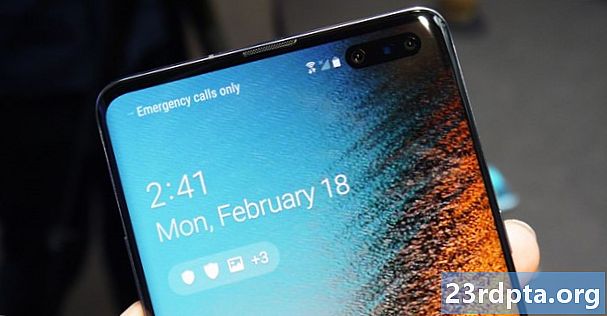Innhold
- Litt bakhistorie
- Hvordan fungerer Find My Device
- Alternativ 1: Sjekk enhetens plassering
- Alternativ 2: Spill lyd
- Alternativ 3: Sikker enhet
- Alternativ 4: Slette enhet
- Siste tanker
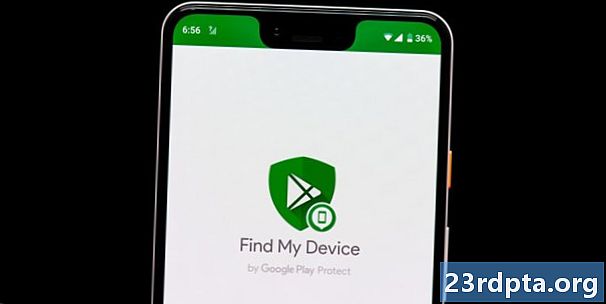
Husker du den magefortrengende følelsen av å miste en smarttelefon eller få den stjålet? Vi ønsker ikke det på noen, men den triste realiteten er at det er noe de fleste av oss gjennomgår minst en gang. Dette er grunnen til at Google har Find My Device-verktøyet tilgjengelig for Android-brukere.
Hva kan den gjøre? Kort sagt, Find My Device vil hjelpe deg med å administrere enheten eksternt. Du kan finne det, men vi vet alle å prøve å gjenopprette det kan være hjelpeløst noen ganger. Hvis du vet at du ikke får enheten tilbake, har den også muligheter for å holde dine personlige data trygge.
Litt bakhistorie
For å hjelpe eiere med å finne sin stjålne eller tapte smarttelefon, nettbrett eller smartur, introduserte Google Android Device Manager tilbake i 2013. I mai 2017 oppdaterte selskapet det og ga det et nytt navn - fra Android Device Manager til Find My Device .
Navneendringen gir mening, ettersom den gamle ikke egentlig fortalte brukerne nøyaktig hva tjenesten handler om, mens den nye er en mye mer direkte og nøyaktig beskrivelse av hva den gjør.
I tillegg til det nye navnet, har Find My Device også fått en forfrisket design. Du kan nå for eksempel se alle enhetene dine oppført ovenfor på rad, mens du før måtte velge den du ville spore ved å bruke en rullegardinmeny.
Hvordan fungerer Find My Device
Til tross for det nye navnet og noen få opplysninger, fungerer tjenesten på samme måte som den alltid har gjort. Det gir deg i utgangspunktet noen få forskjellige alternativer for å gjenopprette enheten din, eller beskytte informasjonen din.
Før vi går nærmere inn på detaljer om hvordan hver enkelt av dem fungerer, må du først vite hvor du kan finne Googles nyttige verktøy. Du har i utgangspunktet to alternativer: det første er å besøke nettstedet Finn min enhet på datamaskinen din, mens det andre er å laste ned Android-appen fra Google Play Store. Begge er lenket nedenfor.
Du kan også bare Google “finne telefonen min” og plasseringen til enheten din vises i søkemotoren.
Alternativ 1: Sjekk enhetens plassering
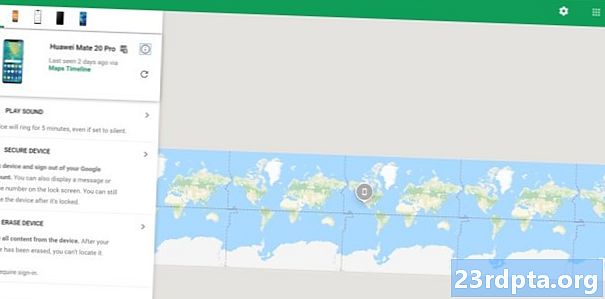
Det første du bør gjøre når du åpner nettstedet eller appen Find My Device, er å sjekke plasseringen av enheten din. Det vises automatisk, og du kan se det på kartet.
Husk at plasseringen er omtrentlig, og du vil se den bare hvis GPS-en på enheten er slått på. Du vil heller ikke se det hvis telefonen er slått av eller tørket av. Jeg zoomet ut på bildene for å holde lokasjonen min privat, men Find My Device kom ganske nær, men ikke helt nøyaktig.
Hvis enheten din ble stjålet og ser den nøyaktige plasseringen, anbefaler vi deg å ringe politiet i stedet for å prøve å få den tilbake selv.
Alternativ 2: Spill lyd
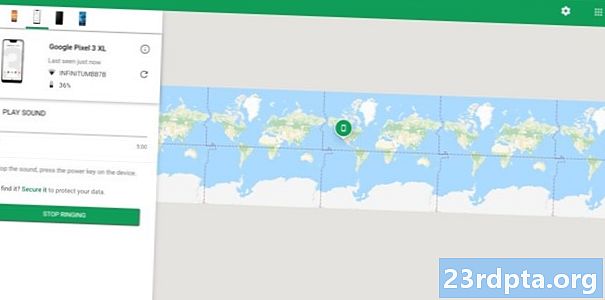
Den andre tingen du kan gjøre er å ringe enheten du leter etter med bare et enkelt klikk eller trykk på i Find My Device-verktøyet. Dette vil få den til å ringe så lenge som fem minutter på fullt volum, selv om det er satt til å stille eller vibrere.
Hvis du kan se plasseringen av enheten din på kartet, er denne funksjonen ekstremt nyttig. Plasseringen som vises er omtrentlig, noe som betyr at den ikke viser deg enhetens nøyaktige koordinater. Når du er i området, kan du bare ringe til enheten med et trykk på en knapp, noe som vil hjelpe deg med å finne det mye raskere. Lyden vil også utsette tyven hvis enheten ble stjålet.
Alternativ 3: Sikker enhet
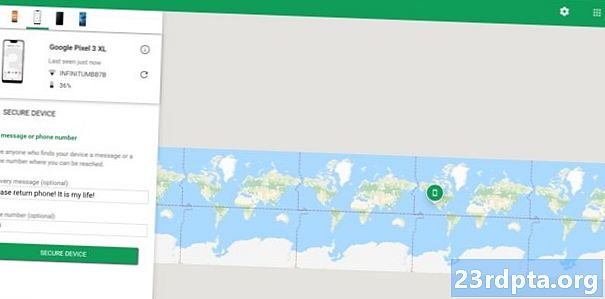
Hvis du vil holde dataene dine trygge, er eksternt å låse enheten din et flott alternativ. Alt du trenger å gjøre er å klikke eller trykke på alternativet "Secure Device" og deretter angi et gjenopprettings- og telefonnummer, som begge vises på skjermen til den tapte telefonen.
De er valgfrie, men å legge til minst et telefonnummer er noe du bør vurdere, ettersom den som finner enheten kan nå deg umiddelbart bare ved å trykke på ringeknappen på skjermen. Du kan se hvordan dette ser ut på bildet nedenfor.
Hvis enheten ble stjålet, vil naturligvis ikke gjenoppretting og telefonnummer være veldig nyttig, men bare ved å låse det, sørger du for at tyven ikke kan bruke den. Funksjonen fungerer imidlertid bare hvis enheten er koblet til internett.
Alternativ 4: Slette enhet

Hvis du føler at du ikke vil kunne få enheten tilbake, kan du eksternt utføre en fabrikkinnstilling som i utgangspunktet vil tørke alt innholdet fra enheten din. På den måten kan du i det minste vite at ingen vil få tilgang til dine personopplysninger.
Denne funksjonen fungerer bare hvis enheten er online. Hvis enheten din er frakoblet, blir dataene slettet neste gang de kobles til Internett.
Bare husk at når dataene er slettet av enheten, vil du ikke lenger kunne sjekke plasseringen på kartet eller bruke noen av de andre alternativene som er beskrevet i dette innlegget. Årsaken til dette er at alle de fire funksjonene bare fungerer hvis enheten er logget på Google-kontoen din. En ting som er verdt å påpeke er at Erase-funksjonen kanskje ikke sletter innholdet fra et microSD-kort.
Siste tanker
Googles Find My Device er definitivt et flott verktøy og er ekstremt enkelt å bruke. Det er i det minste et lite skritt opp fra Android Device Manager som fortsatte den. Imidlertid er dette et verktøy som vi håper du aldri trenger. Men dårlige ting skjer, så hvis du mister enheten din eller den blir stjålet, er det første du bør gjøre å gå online og prøve å få det tilbake ved hjelp av Find My Device.
Har du noen gang måttet bruke Find My Device? Fortell oss om opplevelsene dine i kommentarene! Har du gjenopprettet enheten din? Har du vært i stand til å fange en tyv? Disse historiene er alltid interessante.